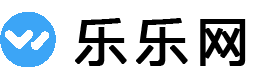最近有很多人询问如何做出分屏效果。今天,我就给大家分享一下,我是如何使用爱剪辑制作分屏效果的。希望对大家有所帮助。
1.首先准备分屏所需要的两段视频,然后对它们进行剪辑,使得它们的时长相同。为了节省时间,我今天就用爱剪辑自带的视频素材作示范。
2.先对第一段视频进行处理:
1)把视频导入爱剪辑,并在视频两边各添加一个黑幕视频。

2)为视频添加自由缩放功能
首先在底部用鼠标选中要处理的分屏视频缩略图,接着选择“画面风格-画面-自由缩放”,在画面风格列表左下方点击“添加风格效果”按钮,在弹出框中选择“为当前片段添加风格”。

3)通过自由缩放功能设置视频的位置和缩放程度。
在画面风格列表右侧的“效果设置”一栏 ,通过“缩放”处的滑杆设置视频的缩放程度,通过“中心点X坐标”和“中心点Y坐标”处的滑杆设置视频的位置。
假如我们希望这段视频在画面左方,那把“中心点X坐标”设置为负数即可。假如我们希望这段视频在画面上方,那把“中心点Y坐标”设置为负数即可。
由于今天我要做的视频是在右下方,因此“中心点X坐标”和“中心点Y坐标”均设置为正数。

4)设置完成后,导出视频。大家可以看到,我导出的第一个视频时长是2分24秒。

3.对第二段视频进行处理:
对第二段视频进行处理方法,与第一段的方法一致。不过,由于我希望第二段视频的位置和大小都不发生变化,因此我就没有添加自由缩放功能了。在导出视频后,大家可以看到,我导出的第二个视频时长也是2分24秒,与第一个视频时长一致。

4.制作分屏效果
1)把导出的两个等长的视频重新导入爱剪辑。

2)为第二个视频添加“透明式淡入淡出”转场特效。

3)选择转场特效时长为其中一个视频的时长。
在这里我设置的转场特效时长是144秒。

4)完成以上步骤后,就可以看看分屏效果了。

5.导出分屏视频,并重新导入爱剪辑,剪掉不需要的部分。这样分屏视频就大功告成了。
版权声明:本文内容由互联网用户自发贡献,该文观点仅代表作者本人。本站仅提供信息存储空间服务,不拥有所有权,不承担相关法律责任。如发现本站有涉嫌抄袭侵权/违法违规的内容, 请发送邮件至 [email protected],本站将立刻删除。